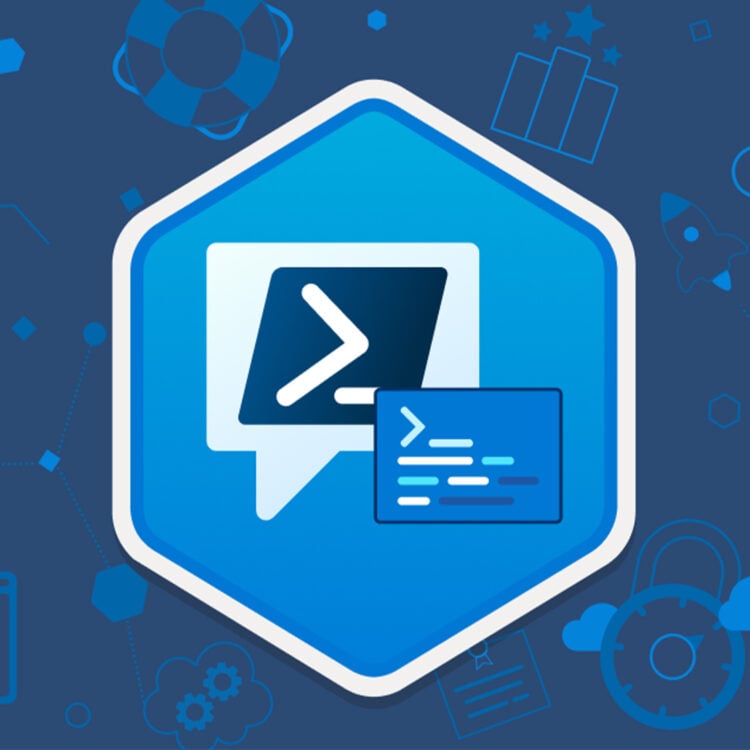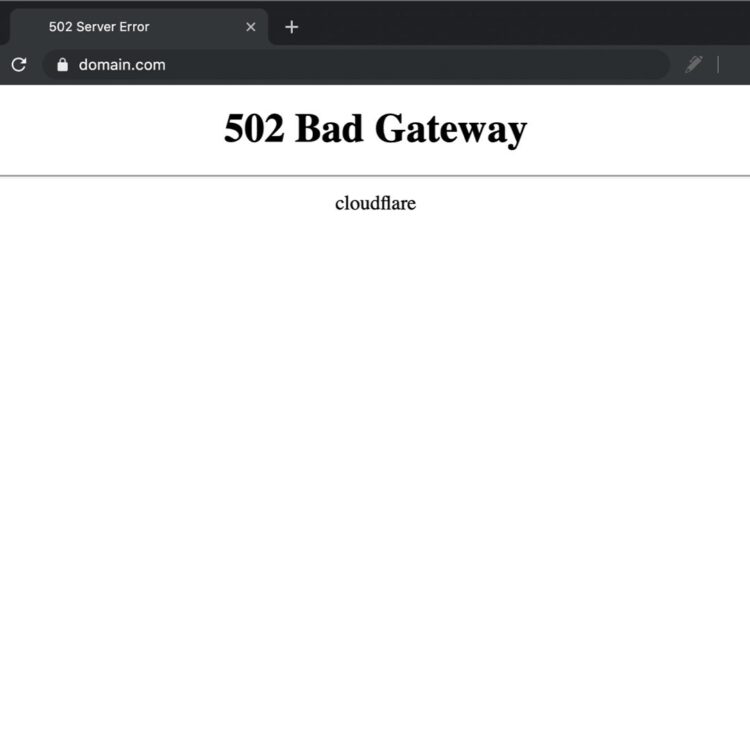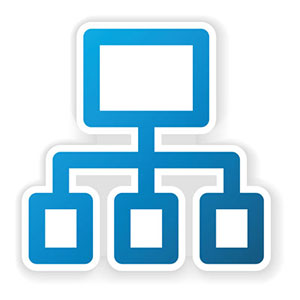
نقشه سایت XML چیست؟
ژانویه 17, 2018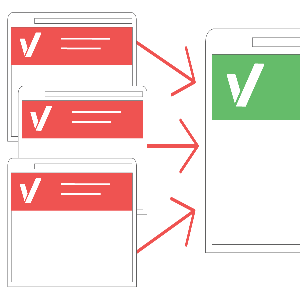
تگ canonical چیست و چه تأثیری بر روی سئوی سایت دارد؟
فوریه 26, 2018
آموزش رفع Malware سایت با استفاده از Google Webmaster Tools
Malware یا بدافزار ، کد مخرب یا نرم افزاری است که تلاش می کند کاربران را از یک سایت آسیب دیده به سایتی که ممکن است یک صفحه فیشینگ را میزبانی کند منتقل می کند. همچنین این کدهای مخرب می توانند اطلاعات کارت بانکی شما و یا دیگر اطلاعات شخصی مانند رمز ورود و… را با استفاده از نفوذ خود به سرقت ببرند.
انواع مختلفی از malware ها وجود دارد که هر کدام به نوعی و از طریق خاصی اقدام به آلوده کردن سایت ها و انجام فعالیت های مخرب بر روی سایت می کنند. سایت های بسیاری از این حملات مخرب رنج می برند. اما می توان گفت که جای نگرانی وجود ندارد، با پیروی و رعایت توصیه های گوگل می توان سایت را در مقابل هرگونه حمله ای ایمن کرد.
در صورت هک شدن یک سایت توسط هکر و یا کد مخرب ، تصویری مطابق زیر نمایش داده می شود :

در صورتیکه سایت مورد هک قرار گرفت، می بایست طبق توصیه های گوگل، موارد زیر را انجام دهید :
- قراردادن سایت در قرنطینه
- تشخیص و یافتن Malware و مشکل
- پاک کردن بدافزار از سایت
- ارسال درخواست به گوگل جهت بررسی مجدد سایت
قرنطینه کردن سایت
مهمترین فعالیتی که پس از تشخیص یک سایت توسط گوگل به عنوان سایت هک شده می بایست انجام دهید ، قرنطینه کردن سایت است. به عبارت دیگر می بایست ابتدا سایت خود را از دسترس خارج کنید و به اصلاح سایت را Down کنید. با انجام این کار هکرها به سایت شما دسترسی نخواهند داشت. فعالیت دیگری که می بایست انجام داد تغییر دادن نام کاربری و رمز ورود به هاست سایت می باشد.
تشخیص و یافتن Malware و مشکل
پس از قرنطینه کردن سایت و جلوگیری از دسترسی آن برای هکرها و بدافزار ، می بایست بدافزار و یا نقطه ضعف سایت خود را بیابید.
a) اسکن کردن سایت با استفاده از ابزارهای موجود جهت تشخیص کدهای مخرب و Malware
b) مشاهده صفحه Google Safe Browsing diagnostics page جهت دریافت اطلاعات در رابطه با بدافزارهایی که به صورت اتوماتیک توسط ربات های گوگل تشخیص داده شده است.

c) بررسی صفحه malware در سرچ کنسول برای تشخیص URL هایی از سایت که حاوی کد مخرب هستند
d) استفاده از ابزار URL removal برای ارسال درخواست حذف ادرس ها به گوگل
e) چک کردن پیشنهادات سایت antiphishing.org برای سایت های هک شده
پاک کردن بدافزار از سایت
قدم بعدی پاک کردن محتوای آلوده از سایت است. این محتوا می تواند شامل صفحات جدیدی که به سایت افزوده اید و یا کدهای مخرب می باشد. همچنین در صورتیکه سایت شما با استفاده از وردپرس راه اندازی شده است و افزونه های خود را از سایت های نامعتبر و به صورت شخصی تهیه کرده اید، محتمل ترین موارد برای آلوده بودن ، همان افزونه ها و قالب های نصب شده می باشد که جهت رفع این مشکل می بایست این موارد را حذف کرده و نسبت به نصب نسخه های اصلی آنها اقدام نمایید. در صورتیکه فایل پشتیبان یا backup کامل و مطمئنی از سایت دارید و امکان بازگردانی آن وجود دارد ، پیشنهاد می شود محتوای سایت را کاملأ حذف کرده و فایل بکاپ را restore نمایید.
ارسال درخواست بازبینی سایت به گوگل
پس از پاک کردن کامل محتوای آلوده و اطمینان از ایمن بود سایت ، می بایست درخواست بازبینی و بررسی مجدد سایت را به گوگل ارسال نمایید. گوگل سایت شما را بررسی کرده و در صورتیکه Malware و محتوای مخربی بر روی سایت تشخیص ندهد ، سایت را مورد تایید قرار می دهد و برچسب غیرایمن بودن سایت را حذف خواهد کرد. این پروسه 24 ساعت زمانبر می باشد.
نحوه ثبت سایت در سایت Google Webmaster Tools (Search Console)
- ورود به سایت وبمستر تولز و لاگین کردن با استفاده از آدرس gmail
- وارد کردن آدرس سایت و کلیک کردن بر روی گزینه “Add Property”

- تایید مالکیت شما بر سایت : گزینه های متعددی برای این کار وجود دارد که با توجه به امکانات موجود برای خود، یکی از آنها را می توانید انتخاب نمایید.


- کلیک کردن بر روی گزینه ‘Verify’
- پس از تایید مالکیت خود بر روی سایت، امکانات و قابلیت های ابزار وبمستر تولز (سرچ کنسول) برای شما نمایش داده می شود و فعال خواهد شد.
مراحل لازم برای ارسال درخواست بازبینی به گوگل
- ورود به ابزار وبمستر تولز
- انتخاب سایت
- در داشبورد وبمستر تولز ، می بایست بر روی بنری که عنوان ‘This site may be distributing malware’ بر روی آن درج شده کلیک کنید، بر روی لینک ‘More Details’ کلیک کرده و صفحاتی که حاوی اطلاعات و کدهای مخرب هستند به شما نمایش داده می شود.
- در انتهای این صفحه ، گزینه “Request a Review” وجود دارد. جزئیات را تکمیل کرده و سپس بر روی این گزینه کلیک کنید. پس از آن پروسه بررسی سایت توسط گوگل آغاز خواهد شد.

پوریا فرجی
Latest posts by پوریا فرجی (see all)
- آموزش فعال کردن Cron Jobs در سی پنل - ژوئن 8, 2020
- ارائه لایحه جنجالی ممنوعیت استفاده از تلفن همراه برای نوجوانان آمریکایی - ژانویه 11, 2020
- ترفندهای سئو برای بالا بردن رتبه سایت در نتایج گوگل - دسامبر 29, 2019
- کلمات کلیدی طولانی (Long Tail Keywords) چیست و چه کاربردی دارند؟ - دسامبر 4, 2019
- انتقال سرور چه تأثیری بر روی سئوی سایت دارد؟ - اکتبر 6, 2019